5月12日リリースだった Cisco Modeling Labs – Personal (通称 CML2, CML-P) をさっそく使ってみました。

CML は Cisco の販売している NW シミュレーターです。
年間 $199 と少しお高めですが、お手軽に以下のようなネットワーク OS を使って検証ができます。(各種仮想版 OS を自分で追加することも可能です。)
- IOSv and IOSvL2
- NX-OSv and NX-OS 9000v
- IOS XRv and IOS XRv 9000
- IOS XE (CSR1000v)
- ASAv
買う前に試したい場合は DevNet Sandbox で利用可能です。手元の機器とつないだり、OS を追加しない場合は DevNet で十分だと思います。
対応環境
| Hypervisor | Version |
|---|---|
| VMware Workstation | 14 or later |
| VMware Fusion Pro | 10 or later |
| VMware Player | 14 or later |
| VMware ESXi | 6.5 or later |
| リソース | 最小要件 |
| Memory | 8 GB |
| CPU * | 4 (物理コア) * Must support VTx and EPT (Intel) or AMDv and RVI (AMD). These CPU flags are required for nested virtualization. |
| Network | 1 virtual NIC |
| Hard Disk | 16 GB |
CML(VIRL) 1.x からの CML2 へのアップグレードはできません。新しくインストールする必要があります。ただし、トポロジーファイルのインポートは可能だそうです。
ライセンスは Smart License です。CML1 の有効なライセンスを所持している場合、自動で発行されています。My Account のページからライセンスキーを入手できます。
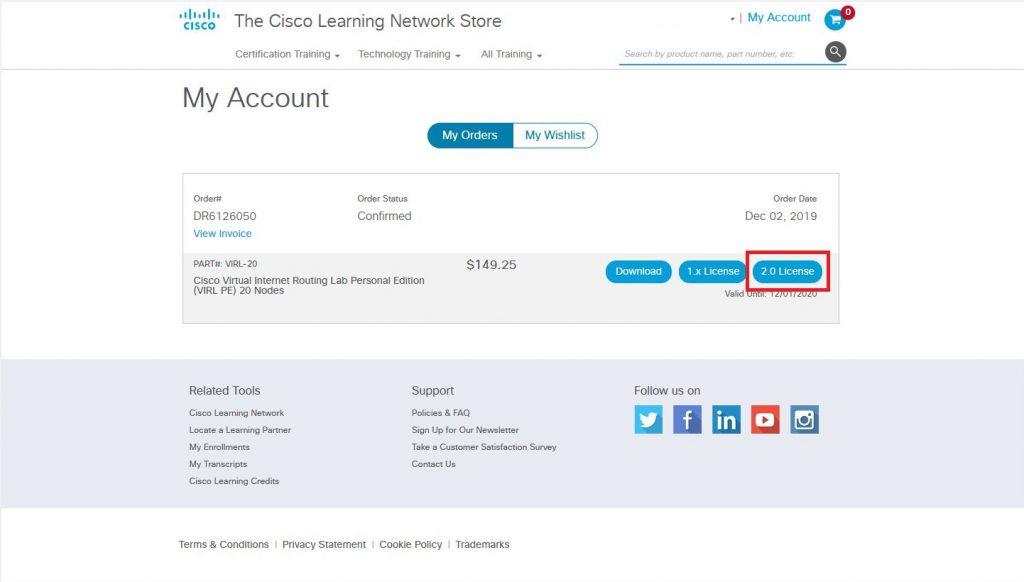
インストール
ダウンロードはこちらから (https://software.cisco.com/download/home/286290254/type/286290305/release/CML-Personal%202.0)
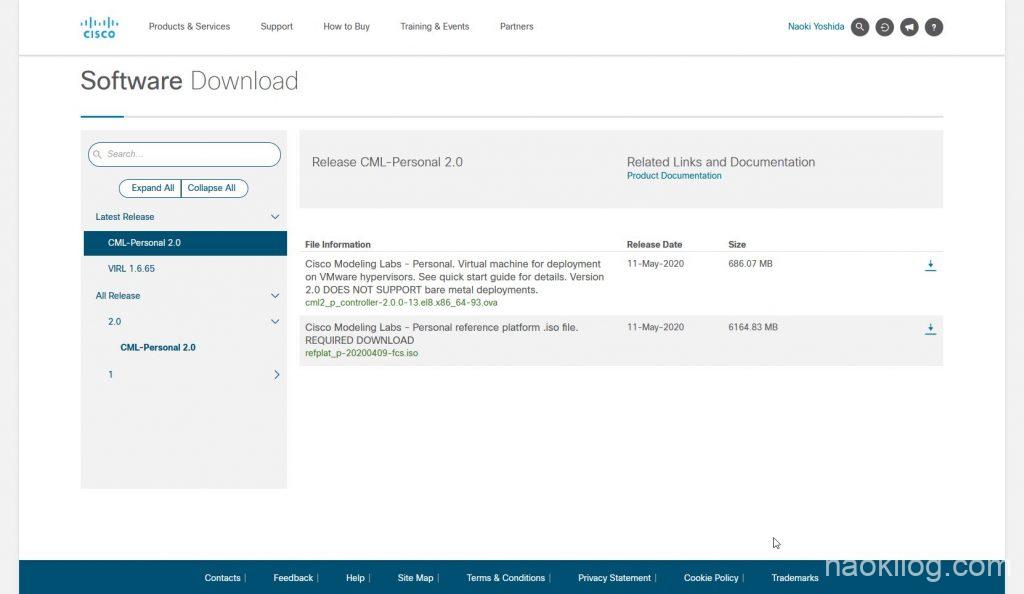
シミュレーター本体の OVA と(おそらくNWOSの)ISO です。両方必要です。
ここでは ESXi 環境にインストールします。
仮想マシンの作成/登録 -> OVA ファイルから仮想マシンをインポート
ネットワーク、ストレージなどは適宜設定。
作成が終わったら仮想マシンの「編集」から DVD に refplat_p の ISO を接続します。(後からでもできますが、インストールに必要です)
メモリ、HDD もここで適宜足しておくとよいでしょう。
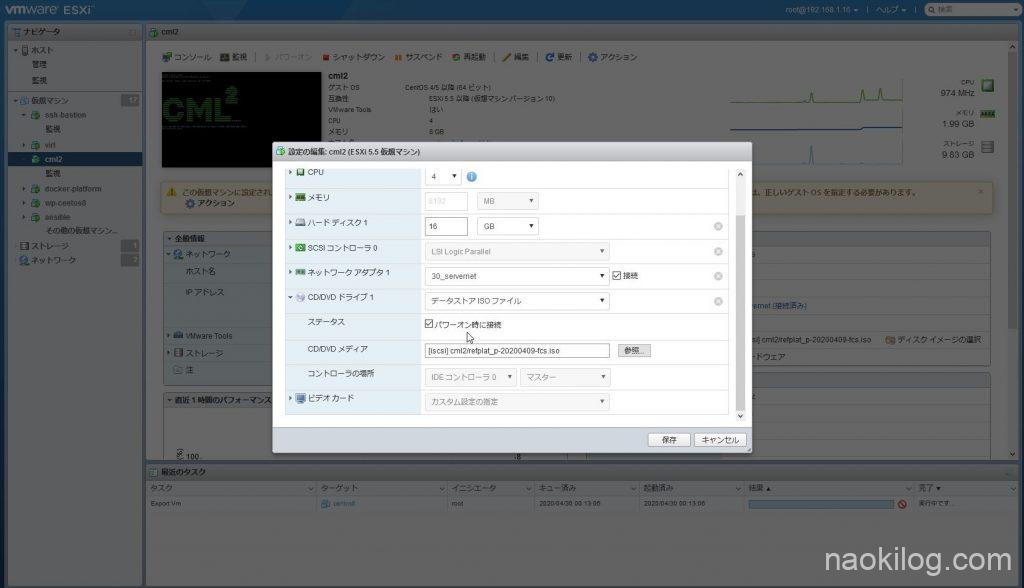
CML 起動します!
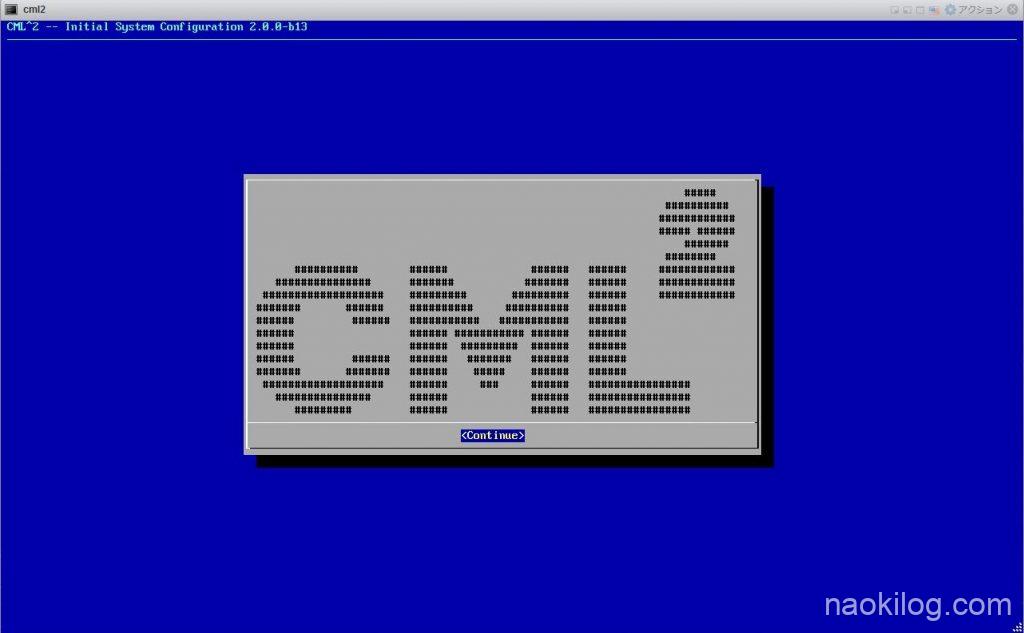
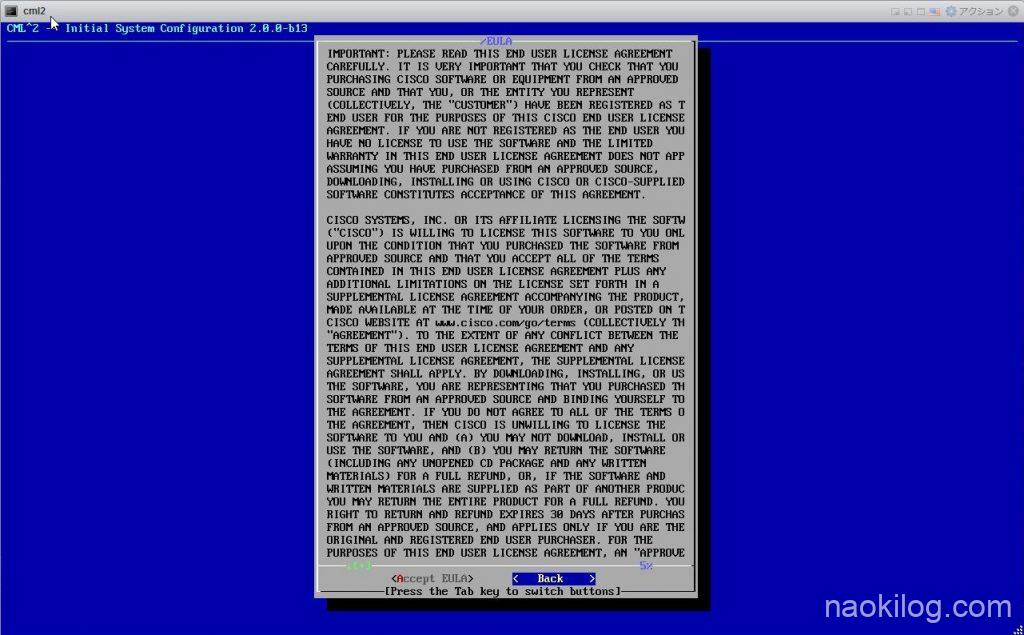
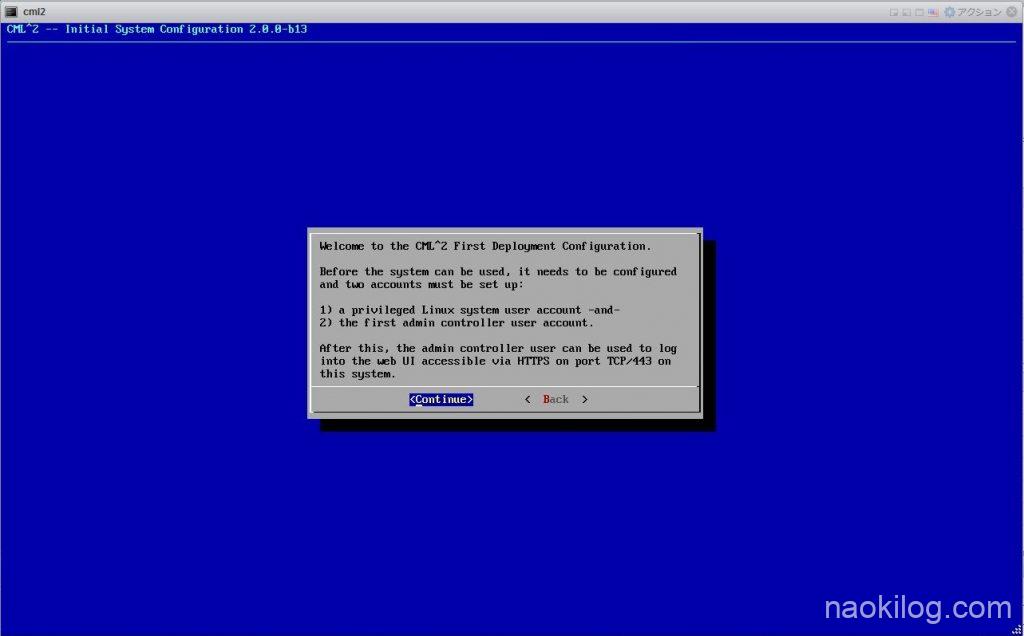
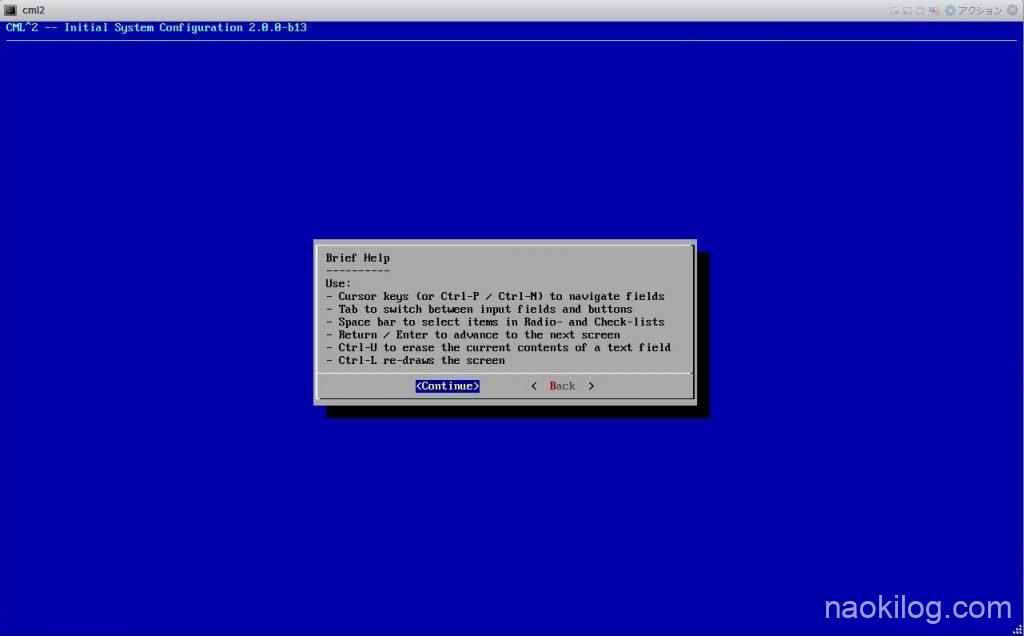
ISO をアタッチしていない場合、この辺りで警告が出ます。
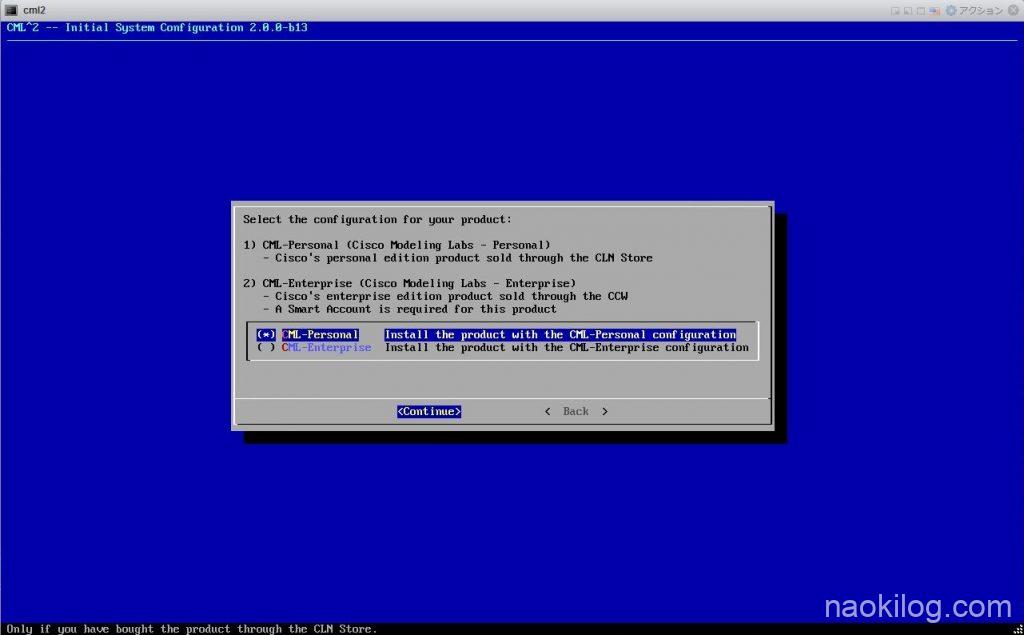
CLI の管理者とパスワードを設定します。
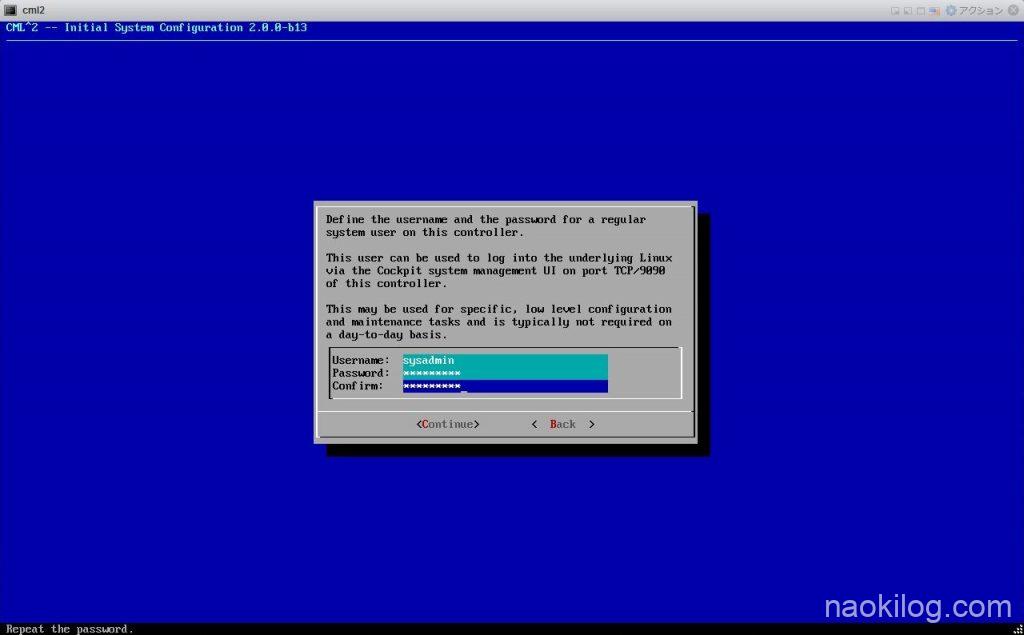
パスワードは8文字以上、でないとしつこいぐらい確認が出ます。。。(そのままでいけますが。)
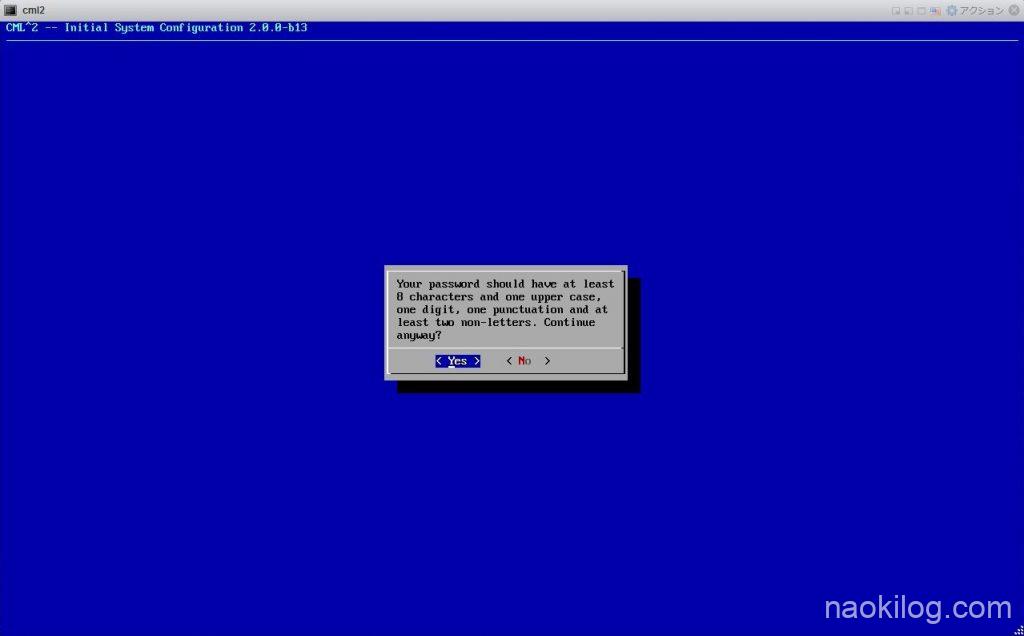
次は Web の管理者とパスワードを設定します。
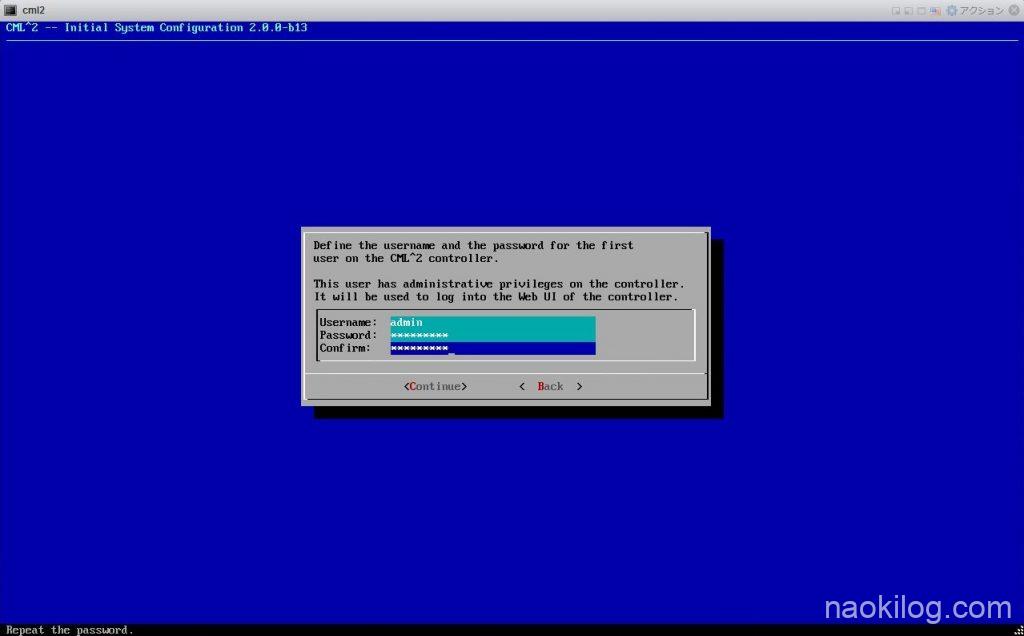
管理画面アクセス用の IP について設定します。ここでは DHCP で進めます。(お使いの環境に合わせてください)
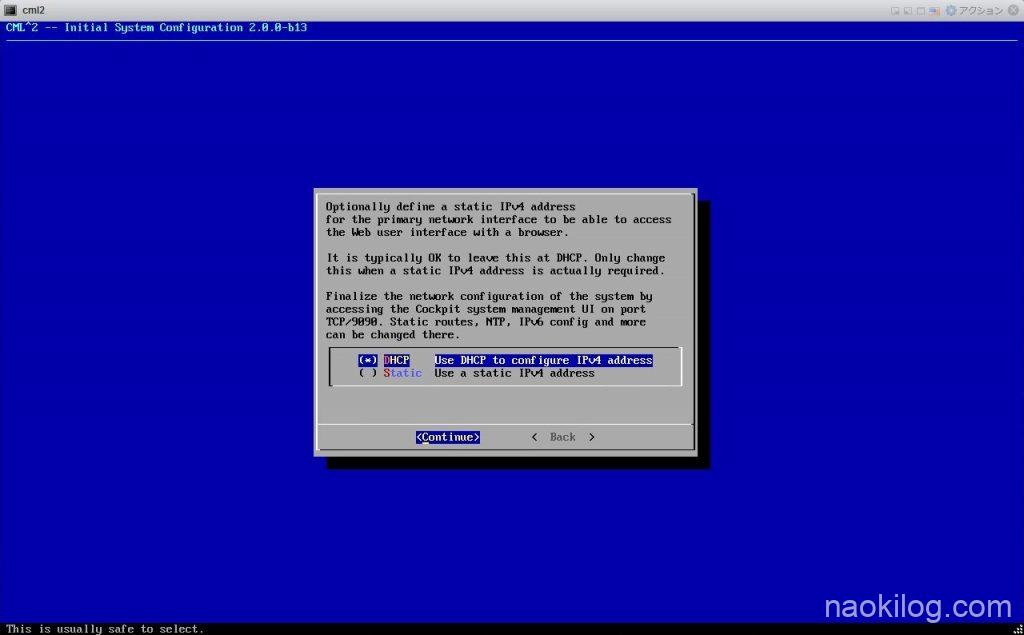
最後に確認画面が表示されます。
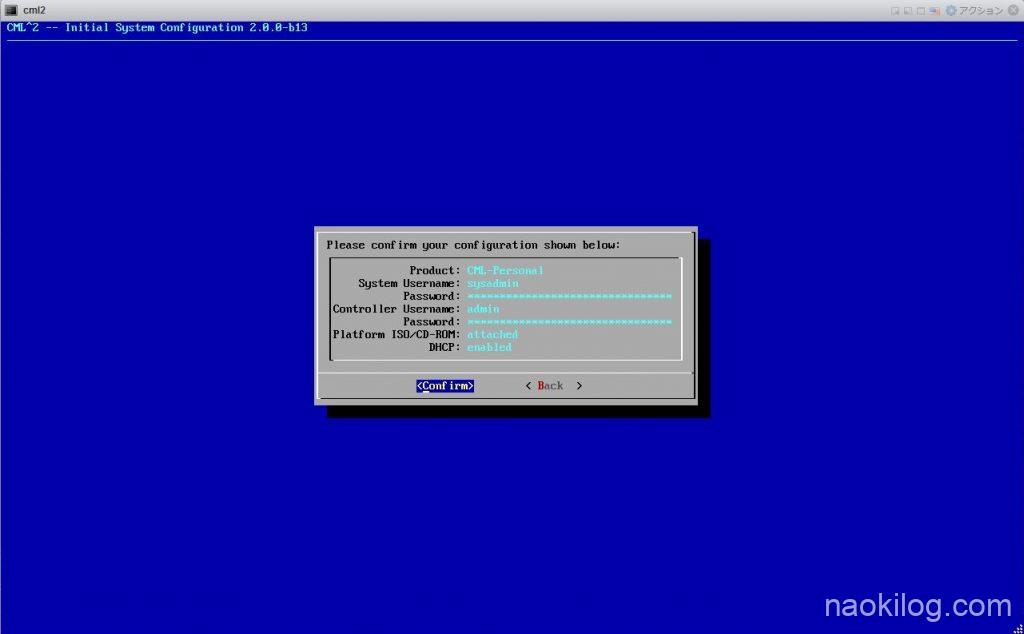
次の画面に切り替わり、インストール完了です!!
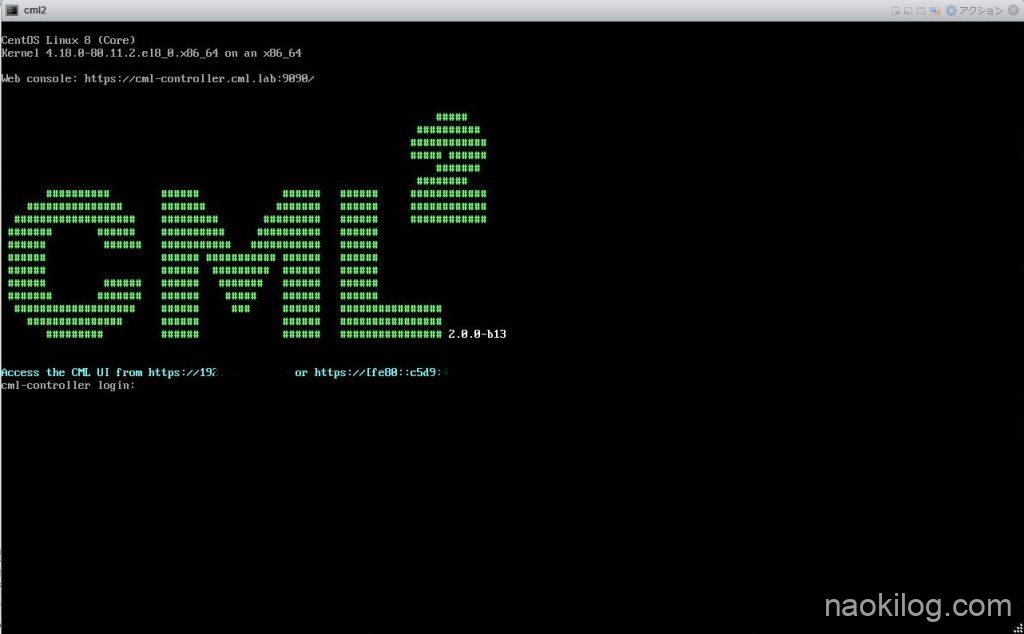
ここからは Web で操作します。
設定した IP アドレスに https でアクセスし、インストール時に設定した web 用のユーザー名とパスワードでログインします。(https の警告は出ます。)
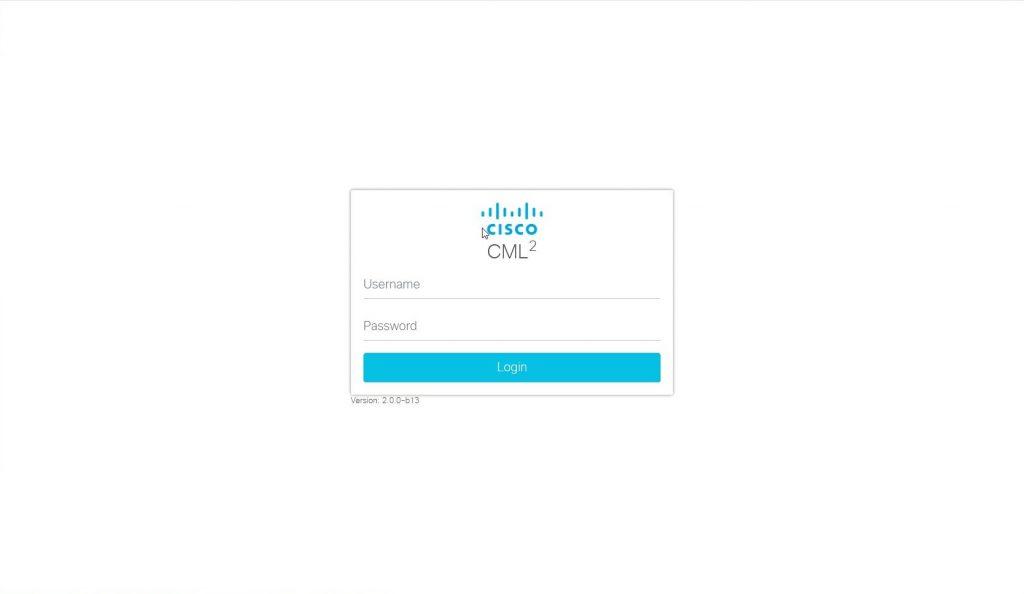
ログインすると次の画面になります。
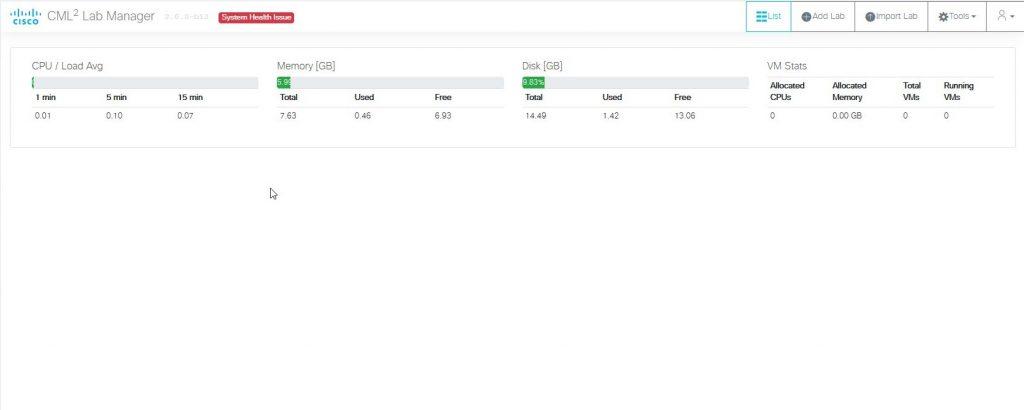
まずライセンスを登録します。
右上の Tools から Licensing を選択します。
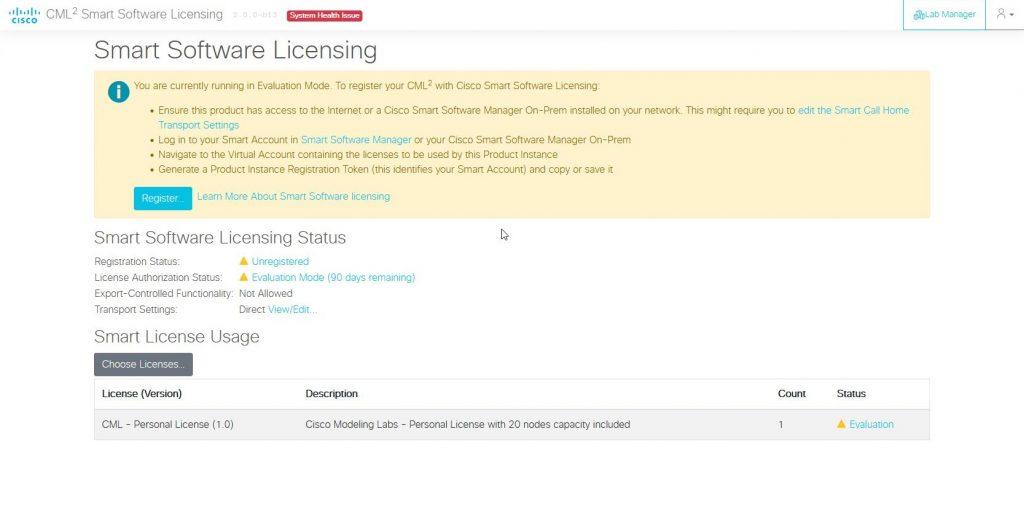
Register を選択し、Smart Software License の Token を入力します。( Cisco のアカウントページから取得します。)
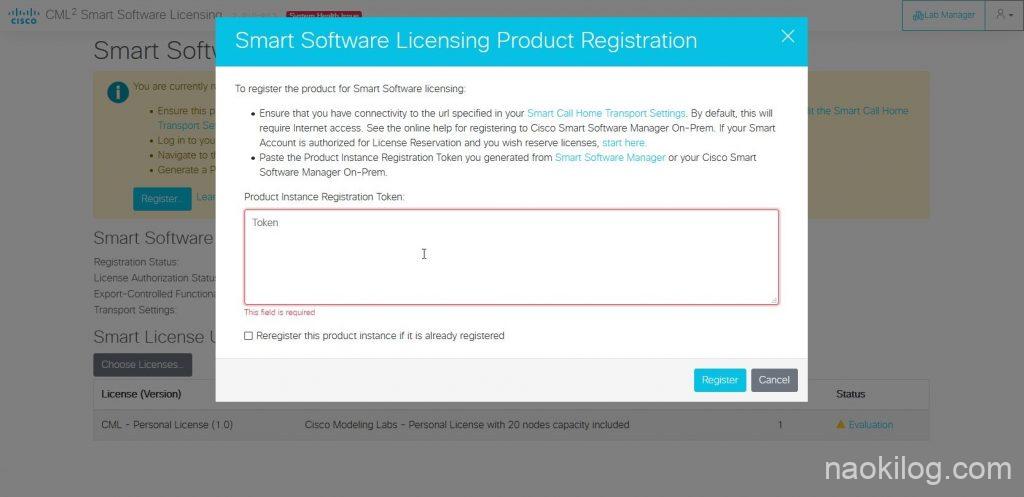
数分で完了します。
Status が Authorized になれば完了です。
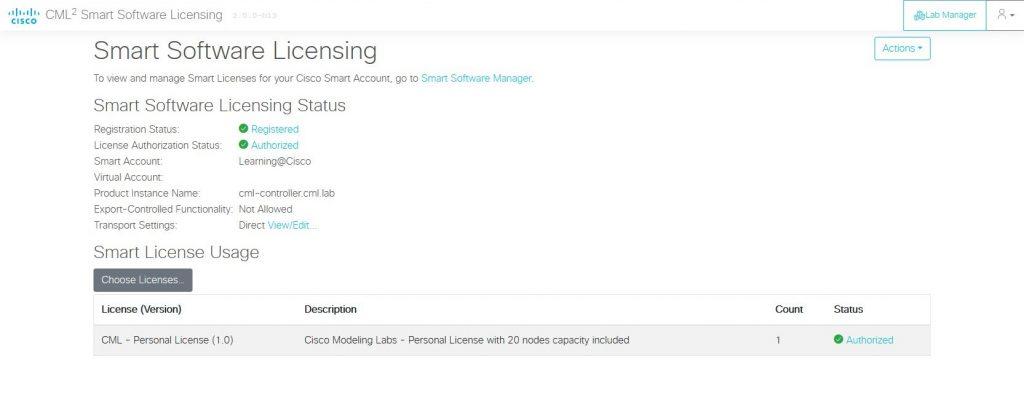
さっそくラボを作っていきましょう!
ダッシュボードに戻って、右上の Add Lab をクリックします。 Lab が追加されるので、選択します。
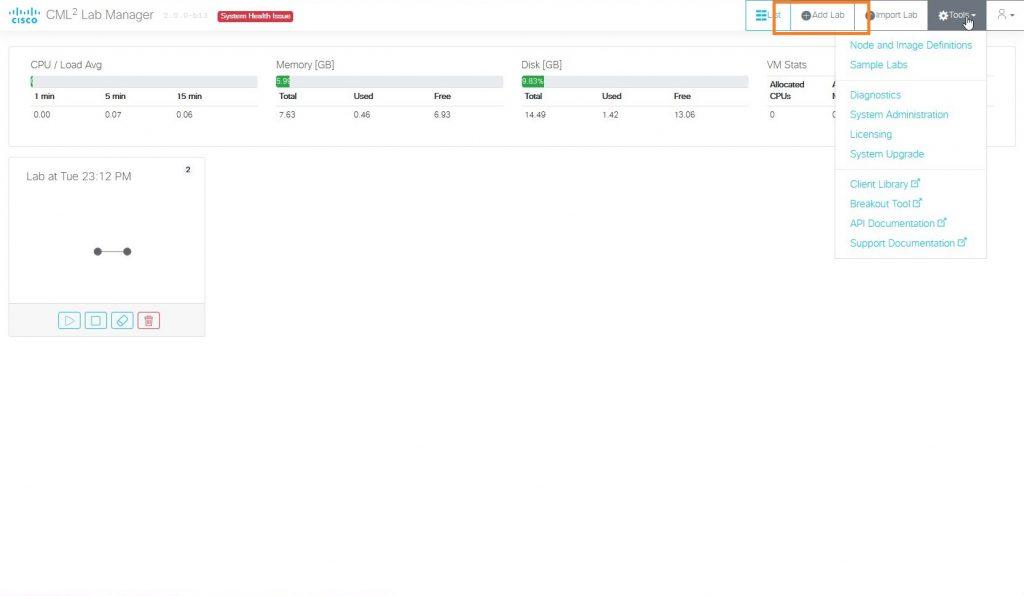
ラボの画面です。右からノードをドラッグドロップし、配置します。
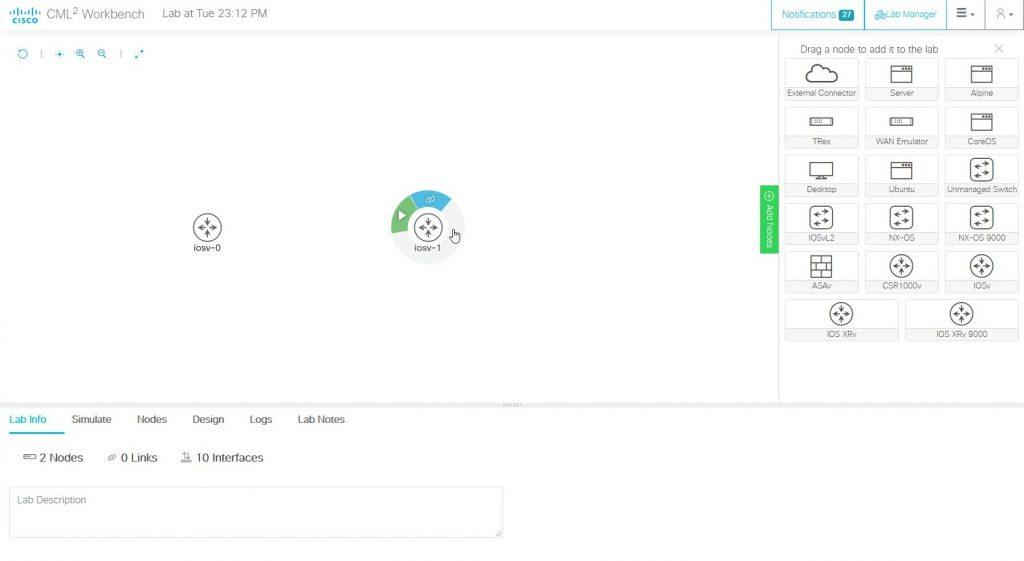
ノードをマウスオーバーすると、上に水色のマークが出るので、これを別のノードへドラッグドロップすると接続画面が表示されます。
接続するポートを選択しましょう。
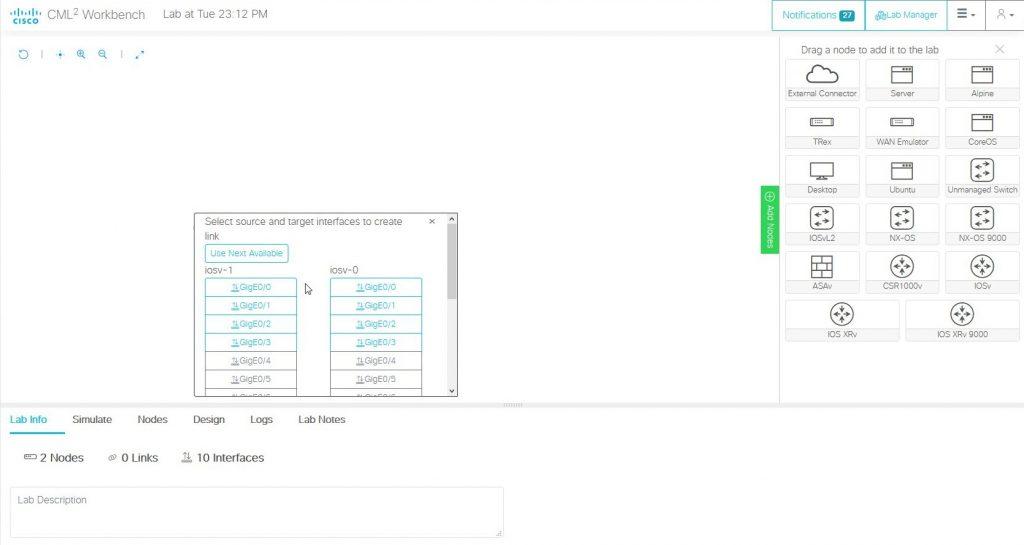
最後にノードを起動します。ノードにマウスをかざして、緑色のスタートを押します。起動が完了すると緑色のチェックマークが表示されます。
次に右側の黒いマークをクリックします。
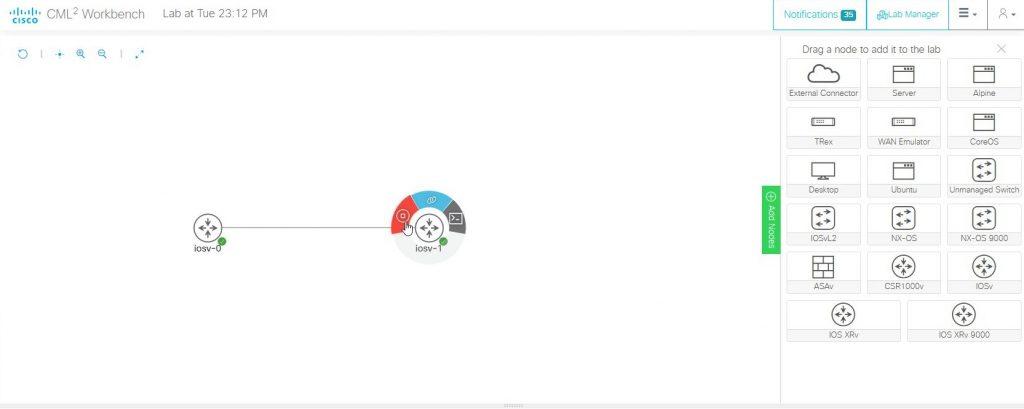
画面下にコンソールが起動するのであとはご自由にお使いください~
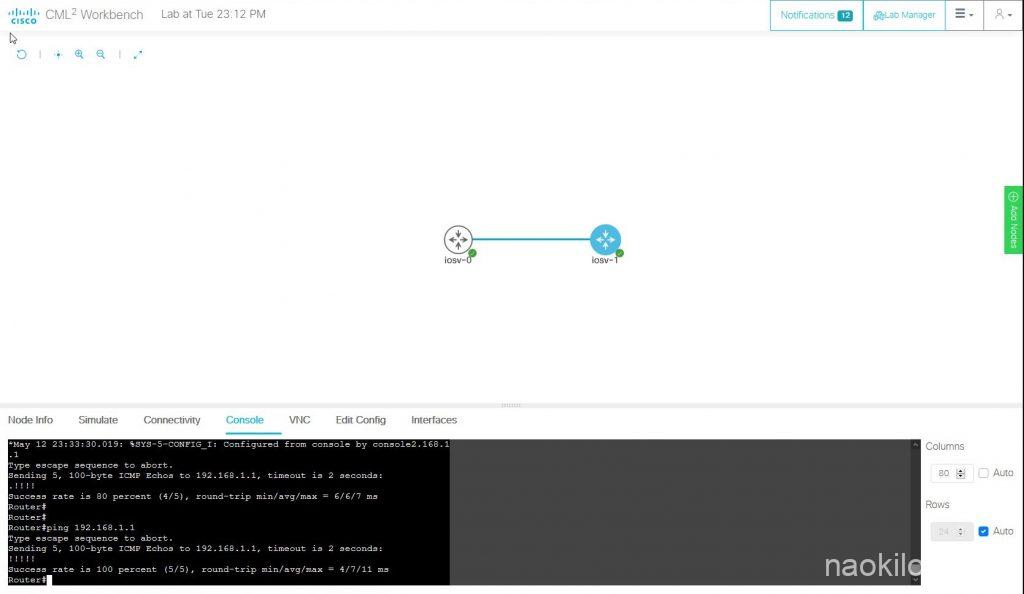
その他
クラスタリングはまだサポートされていません。(エンタープライズはそのうちサポートしそうな書き方。)
Ostinato はなくなり、Cisco’s TRex になりました。
以前の User Workspace Management (UWM) ウェブインターフェースはなくなりました。管理者は Cockpit (ポート9090) から CML server を管理できます。
Centos 8 みたいですね。
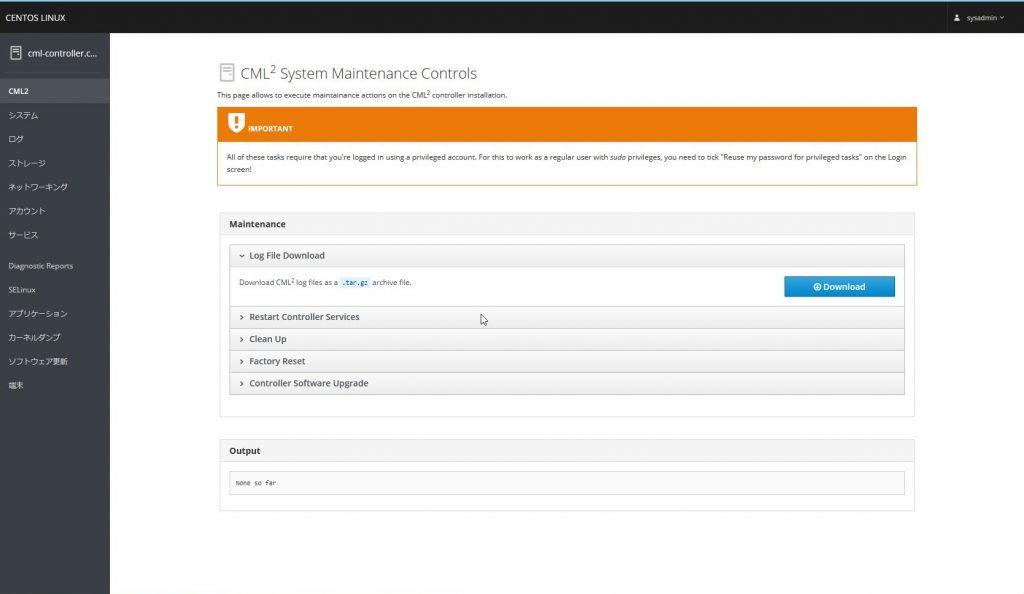
以上です~
よい仮想化ライフを~~(/・ω・)/
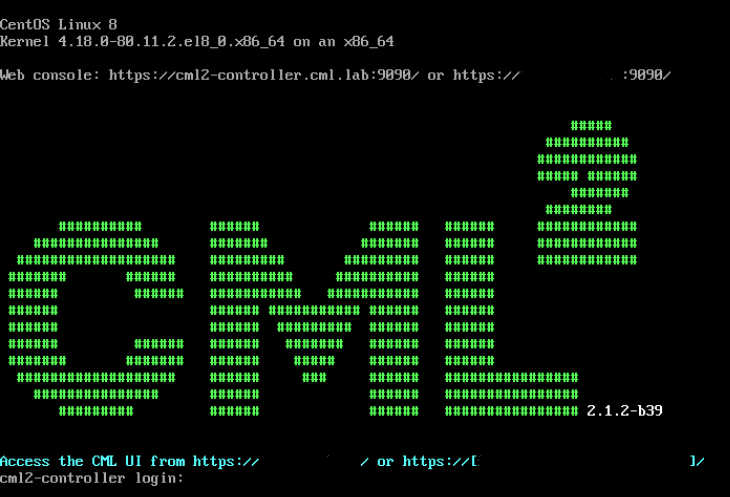
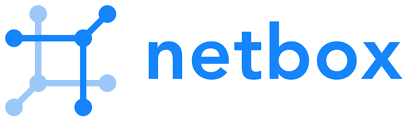
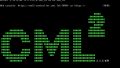
コメント